DoorActivity 类:程序主界面/入口
里面有自定义Toast的显示位置,代码如下:
package temp.com;
import android.app.Activity;
import android.os.Bundle;
import android.view.Gravity;
import android.view.View;
import android.widget.Button;
import android.widget.ImageView;
import android.widget.LinearLayout;
import android.widget.Toast;
public class DoorActivity extends Activity {
// private LayoutInflater inflater = null;
private ImageView doorImageView;
//当前操作的门
private int thisWindow=1;
private Button okDoorButton;
private Button openDoorButton;
private Button closeDoorButton;
private Toast toast;
private DoorOperationView doorOperationView;
private LinearLayout linearLayoutDoor;
@Override
public void onCreate(Bundle savedInstanceState) {
//inflater = LayoutInflater.from(this);
super.onCreate(savedInstanceState);
//Thread.currentThread().start();
setContentView(R.layout.doorview);
linearLayoutDoor = (LinearLayout) findViewById(R.id.linearLayoutDoor);
// 获取门控件
doorImageView = (ImageView) findViewById(R.id.doorImageView);
//获取当前操作的门
getThisDoor();
// 设置门开始界面
setDoorFace(); // dooropen 打开;doopclose 为关闭
doorOperationView =new DoorOperationView(DoorActivity.this,Values.doorIsOpen[thisWindow]);
openDoorButton = (Button) DoorActivity.this.findViewById(R.id.openDoorButton);
openDoorButton.setOnClickListener(new View.OnClickListener() {
@Override
public void onClick(View v) {
System.out.println("监听到将要 打开门");
if (!Values.doorIsOpen[thisWindow]) {
// 更新门状态
updateDoorState(true);
linearLayoutDoor.removeAllViews();
linearLayoutDoor.addView(doorOperationView);
}else {
toast = Toast.makeText(getApplicationContext(),"门已经打开了!", Toast.LENGTH_LONG);
toast.setGravity(Gravity.CENTER, 0, 0);
toast.setDuration(400);
toast.show();
}
}
});
closeDoorButton = (Button) DoorActivity.this.findViewById(R.id.closeDoorButton);
closeDoorButton.setOnClickListener(new View.OnClickListener() {
@Override
public void onClick(View v) {
System.out.println("监听到将要 关闭门");
if (Values.doorIsOpen[thisWindow]) {
// 更新门状态
updateDoorState(false);
linearLayoutDoor.removeAllViews();
linearLayoutDoor.addView(doorOperationView);
}else {
toast = Toast.makeText(getApplicationContext(),
"门已经关上了!", Toast.LENGTH_LONG);
toast.setGravity(Gravity.CENTER, 0, 0);
toast.setDuration(400);
toast.show();
}
}
});
/* okDoorButton = (Button) DoorActivity.this.findViewById(R.id.okDoorButton);
okDoorButton.setOnClickListener(new View.OnClickListener() {
@Override
public void onClick(View v) {
System.out.println("监听到确定按钮");
if (doorOperationView != null) {
finish();
}
}
});*/
}
public void updateDoorState(boolean blean) {
Values.doorIsOpen[thisWindow]=blean;
doorOperationView =new DoorOperationView(DoorActivity.this,Values.doorIsOpen[thisWindow]);
}
//获取当前操作的门
public int getThisDoor(){
thisWindow=Values.thisWindow-1;
System.out.println("This Door is "+thisWindow);
if(Values.doorIsOpen[thisWindow])
System.out.println("门已打开");
else {
System.out.println("门已关闭");
};
return thisWindow;
}
// 设置门开始界面
public void setDoorFace(){
if(Values.doorIsOpen[thisWindow])
doorImageView.setImageResource(R.drawable.dooropen);
else {
doorImageView.setImageResource(R.drawable.doorclose);
}
}
}
负责图片的资源等说明与操作,代码如下:
package temp.com;
import android.content.Context;
import android.graphics.Bitmap;
import android.graphics.Canvas;
import android.graphics.Color;
import android.graphics.Paint;
import android.graphics.drawable.BitmapDrawable;
import android.graphics.drawable.Drawable;
import android.view.View;
public class DoorOperationView extends View{
Context mContext = null;
Bitmap bitmap=null;
/* 定义一个Drawable对象 */
Drawable mBitDrawable = null;
boolean isOpen=false;
private Paint paintNormal = null;// 小画笔
public DoorOperationView(DoorActivity doorActivity,boolean isOpen)
{
super(doorActivity);
this.isOpen=isOpen;
paintNormal = new Paint();
paintNormal.setAntiAlias(true);
paintNormal.setStyle(Paint.Style.STROKE);
paintNormal.setColor(Color.BLACK);
paintNormal.setStrokeWidth(1);
if(isOpen){//窗户为打开状态 这里是关闭动画
bitmap = ((BitmapDrawable)doorActivity.getResources().getDrawable(R.drawable.dooropen)).getBitmap();
}else if (!isOpen) {//窗户为关闭状态 这里是打开动画
bitmap = ((BitmapDrawable)doorActivity.getResources().getDrawable(R.drawable.doorclose)).getBitmap();
}
}
public void onDraw(Canvas canvas)
{
super.onDraw(canvas);
canvas.drawBitmap(bitmap, 0, 0, paintNormal);
}
}
Values 类:临时存放的值。
代码如下:
//Values
package temp.com;
public class Values {
public static int thisWindow=1;//当前操作的控件的ID
//对应七扇门,是否打开 true 表示门是打开的 false 表示门是关闭的
public static boolean doorIsOpen[]={
true, //门1
true, //门2
true, //门3
true, //门4
true, //门5
true, //门6
true, //门7
};
}doorview.xml:界面布局文件。
代码如下:
<?xml version="1.0" encoding="utf-8"?>
<LinearLayout xmlns:android="http://schemas.android.com/apk/res/android"
android:orientation="vertical" android:layout_width="fill_parent"
android:layout_height="fill_parent" android:id="@+id/DoorView"
android:background="#000000">
<LinearLayout android:id="@+id/linearLayoutDoor"
android:layout_width="320dip"
android:layout_height="320dip">
<ImageView android:id="@+id/doorImageView"
android:layout_width="320dip"
android:layout_height="320dip" />
</LinearLayout>
<RelativeLayout android:id="@+id/linearLayoutDoorTheSecond"
android:layout_width="wrap_content"
android:layout_height="wrap_content">
<Button android:id="@+id/openDoorButton"
android:layout_width="80dip"
android:layout_height="wrap_content"
android:text="开门"
android:layout_alignTop="@id/linearLayoutDoorTheSecond"
android:layout_alignLeft="@id/linearLayoutDoorTheSecond" />
<Button
android:id="@+id/closeDoorButton"
android:layout_width="80dip"
android:layout_height="wrap_content"
android:text="关门"
android:layout_toRightOf="@id/openDoorButton"
android:layout_alignTop="@id/linearLayoutDoorTheSecond" />
<Button
android:id="@+id/okDoorButton"
android:layout_width="80dip"
android:layout_height="wrap_content"
android:text="确定"
android:layout_toRightOf="@id/closeDoorButton"
android:layout_alignTop="@id/linearLayoutDoorTheSecond" />
</RelativeLayout>
</LinearLayout>
<!--
android:layout_above 将该 控件放在给定ID之上 android:layout_below 之下
android:layout_toLeftOf 本身的右边缘与另外的左边对齐 android:layout_toRightOf 左边 右边
android:layout_alignBaseline baseline对齐 android:layout_alignBotton
底部与底部对齐 android:layout_alignLeft 左边与左边对齐 android:layout_alignRight
右边与右边对齐 android:layout_alignTop 顶部与顶部对齐
android:layout_alignParentBottom 为真时,底部与父控件的底部对齐
android:layout_alignParentLeft android:layout_alignParentRight
android:layout_alignParentTop android:layout_centerHorizontal
为真时,被置于水平方向中央 android:layout_centerInParent
android:layout_centerVertical 为真时,被置于垂直方向中央
-->
程序运行状态:
1)点击打开按钮时显示如图:
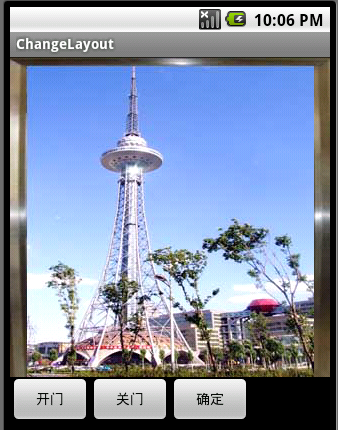
2)点击关闭按钮时显示如图:
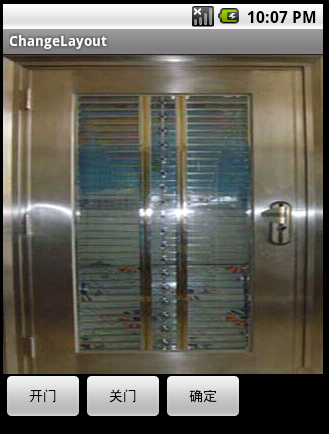
//源码下载:http://download.csdn.net/source/3222583
如果没有资源分的或没有CSDN号的可以留邮箱,或发邮件至254443233@qq.com;本人免费放送。






















 221
221

 被折叠的 条评论
为什么被折叠?
被折叠的 条评论
为什么被折叠?








